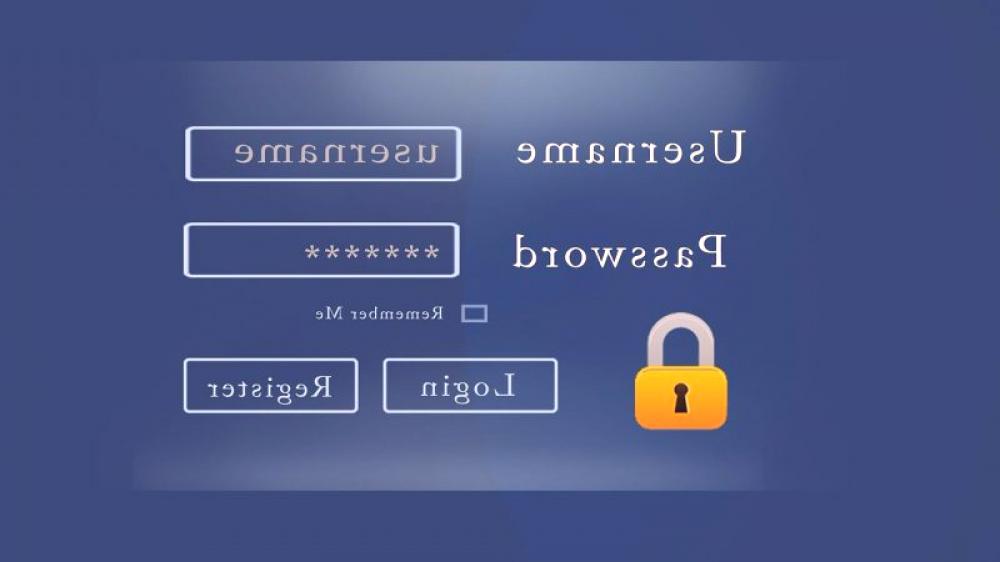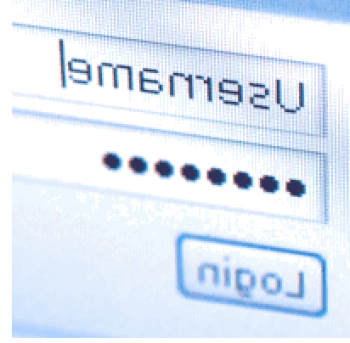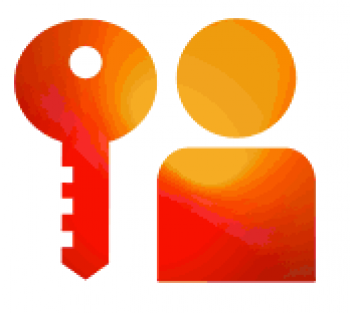Съдържание
Ако по-рано е било достатъчно за едно семейство да има един персонален компютър, днес освен него има таблет или поне смартфон в апартамента. Всички тези устройства се нуждаят от достъп до интернет, който може да бъде осигурен само от безжични мрежи. Как да разберете паролата от вашия WiFi - популярен проблем сред хората, които се свързват към интернет с друг аналогов компютър.
Разбира се, най-лесният начин да запазите някаква парола е записана от момента на първоначалното инсталиране на рутера. Въпреки това, разбира се, така че не всички. Някои не очакват, че някога в къщата ще има техника, която изисква връзка с интернет, докато други просто губят своите записи с течение на времето.

Как да разберете паролата от WiFi?
За щастие, не е много трудно да се намери паролата на Vafei. За да направите това, не е нужно да създавате нещо абсолютно невероятно. Налични са няколко основни метода за определяне на правилните данни, но на практика всеки от тях ще има нужда от достъп до персонален компютър, който вече е конфигуриран за правилната Wi-Fi мрежа.
- В долната част на екрана, от дясната страна, до езиковата лента и времето, има икона, изобразяваща интернет връзка. Трябва да натиснете десния бутон върху него.
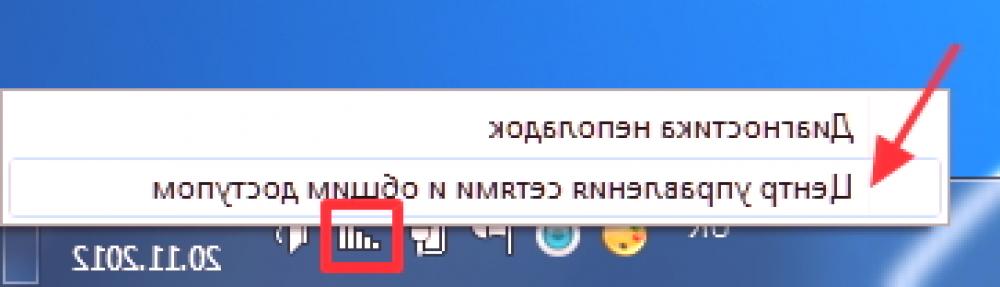
- Това ще задейства изскачащ списък, в който трябва да кликнете върху "Център за мрежи и споделяне".
- След това се появява прозорец, а в лявата му част се намира раздел "Управление на безжична мрежа".
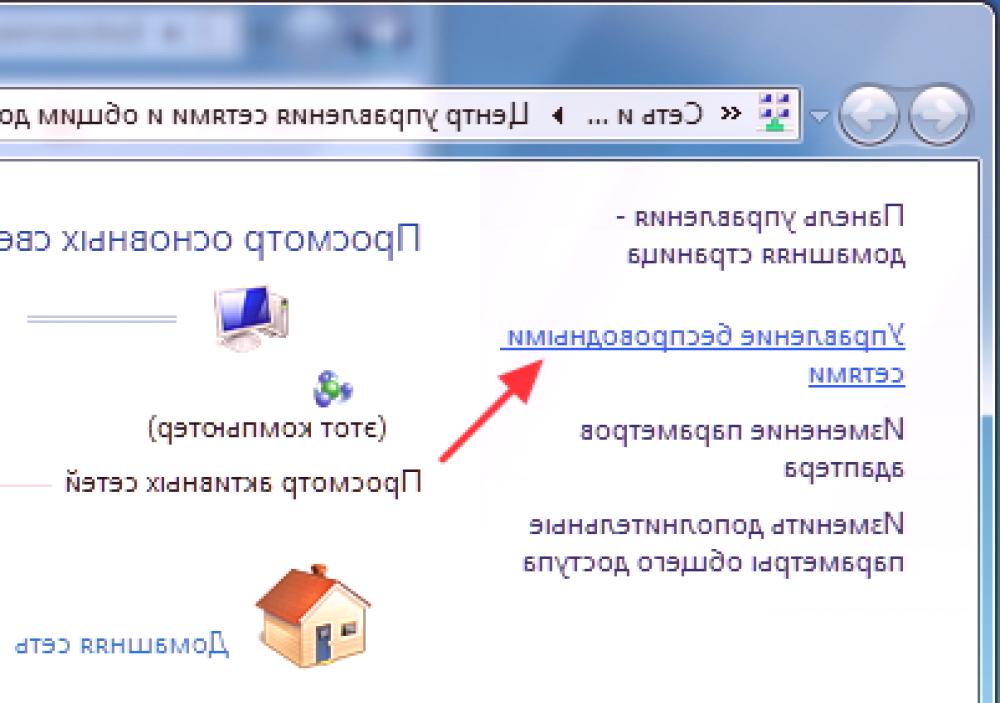
- В него ще има списък на наличните мрежи.По правило това е само едно, към което е свързан компютърът.Той се натиска отново с десния бутон и в списъка се избира опцията "Properties".
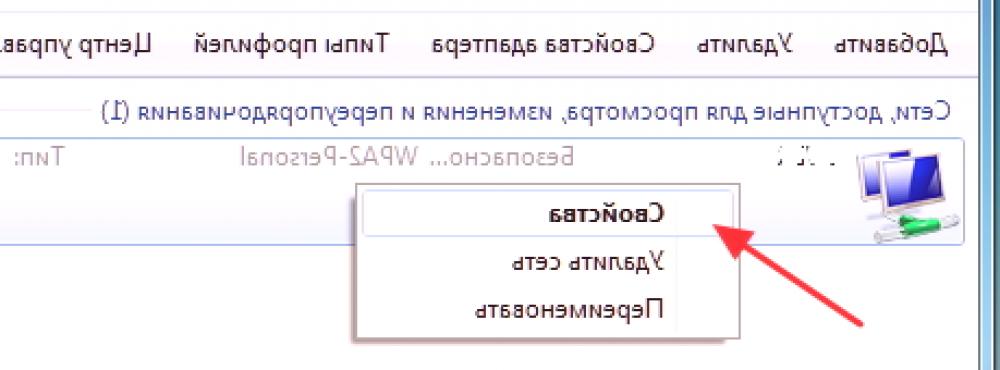
- Следващият прозорец ще се отвори.Тук има само два раздела - Връзка и Сигурност.За да разберете паролата от WiFi на вашия компютър, трябва да изберете приятел.
- Тук е редът "Ключ за мрежова сигурност" . По подразбиране данните в него се показват като черни точки, но по-долу е опцията "Показване на символи".
Достатъчно е да постави отметка до този надпис и на екрана ще се появи заветна комбинация.Може да се използва за свързване с всяко друго устройство и е полезно да се пренапишат някои данни.Като опция е добре да създадете файл на вашия преносим компютър с парола, която е била преместена там.Разбира се, можете да записвате информация просто на хартия.
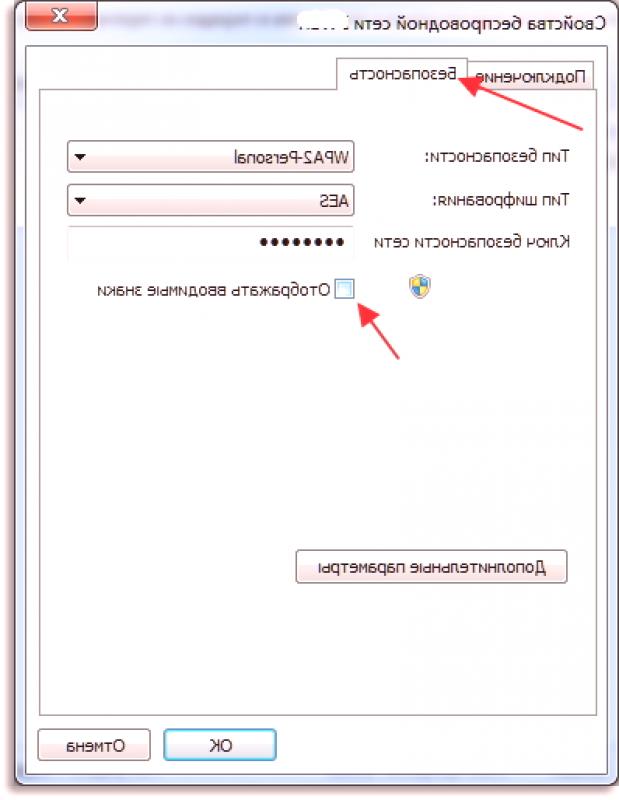
Липса на "управление на мрежата"
Понякога, използвайки предишната инструкция, има трудности, тъй като Центърът за контрол на достъпа не може да намери секцията Управление на безжични мрежи.Най-често това се случва при работа с лаптопи и другиустройства. За щастие този проблем е лесен за управление.
- В този случай трябва да натиснете левия бутон на мишката върху иконата за връзка . В резултат на това ще се появи малко поле със свързани мрежи.
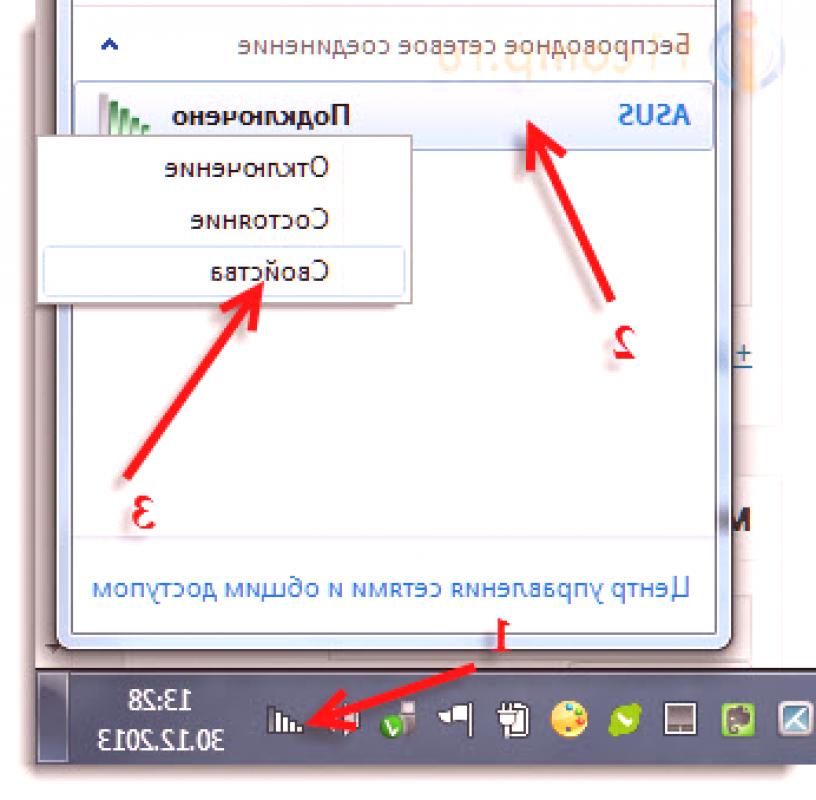
- Сред тях трябва да изберете този, от който се изпълнява устройството, и щракнете с десния бутон върху него.
- В резултат на това се появява падащ списък, в който трябва да изберете елемента "Свойства".
След това разделът Connection and Security ще се отвори отново, където ще трябва да поставите отметка в квадратчето "Display Symbols".
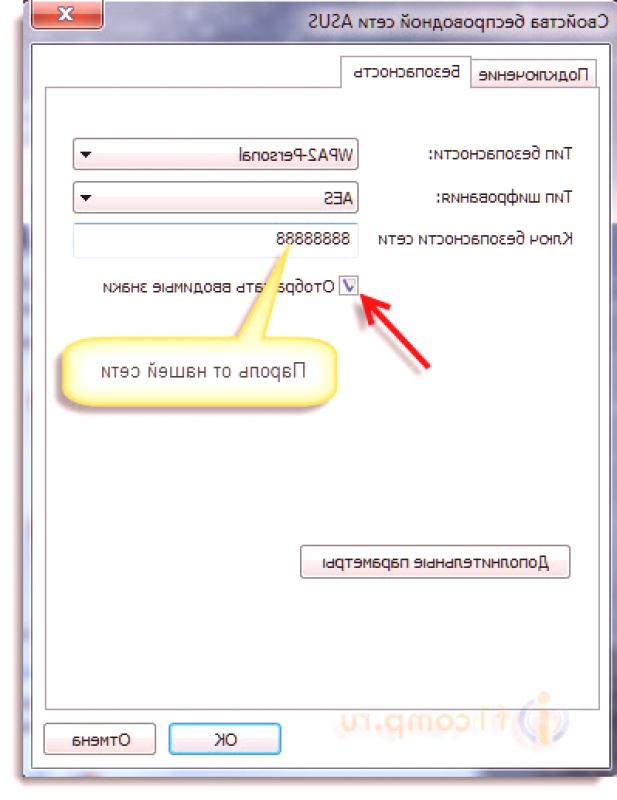
Вторият начин е да се работи с маршрутизатор
Друг проблем, който понякога възниква при използването на предишния метод е, че паролата не може да бъде показана. Понякога той просто, въпреки марката, остава под формата на черни точки, а понякога не е възможно да се постави отметка. За щастие, има още един начин, който може да принуди един вай файл да функционира на ново устройство.
Този метод се основава на работа с конфигурации на рутера. За да направите това, не е необходимо да знаете паролата от сервитьора. Достатъчно е да използвате кабела, доставен с устройството, и да го свържете към компютър или лаптоп.
- Трябва да отворите браузъра и типа168.1.1в реда, предназначен за адресите на сайтовете.
- След това трябва да въведете идентификационни данни, които не съответстват на комбинацията от Wi-Fi мрежата и често са стандартни за всички. Изключение е случаят, когато собственикът на рутера е променил потребителското си име и парола след товапокупка на устройство.Ако не е направил това, тогава подходящите редове трябва да опитаттип admin и admin .
- В случая информацията за разрешението е променена, но по-късно загубена, ще трябва да използваме пълно нулиране на настройките, за да можем да въведем стандартните данни.Това ще бъде обсъдено по-долу.
- Ако всичко се окаже, ще се отвори раздел с различни настройки на рутера.Тук ще трябва да превключите от няколко опции по следния начин: Wireless-Wireless Security-PSK Password.
- Ако целият текст в прозореца е на руски, то той ще изглежда като Безжичен режим за сигурност на безжичния режим - PSK парола.
Като правило желаната комбинация се показва директно в тази дума, но понякога се поставя на някакъв друг ред на същата страница.Ако рутерът е освободен от Asus, тогава паролата ще се появи директно на главния екран.
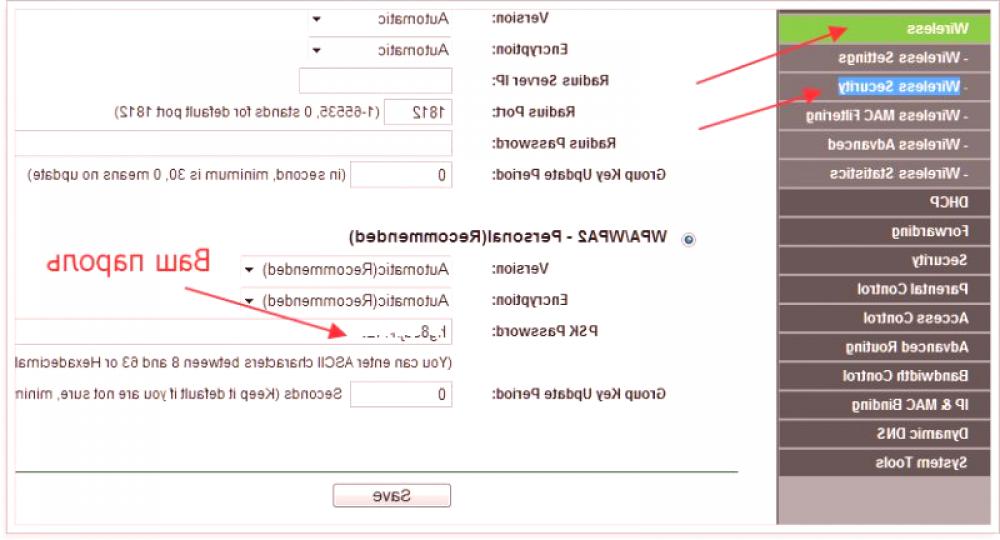
Настройки за пълно нулиране
Понякога всички горепосочени методи не водят до желания резултат.Поради това трябва да се върнете към пълното нулиране на настройките на маршрутизатора.По този начин ще можете да стигнете до страницата с нейните параметри, като използвате фабричните потребителско име и парола - admin.В допълнение, нулирането ще бъде полезно за тези, които развалят конфигурацията на устройството и сега не разбират как да върнат всичко на място.
Преди да продължите, както е описано по-долу, можете да проверите информацията, посочена на гърба на устройството.Ако admin-admin не е позволено да влезе в настройките, но собственикът не е променил данните, можете да обърнетемаршрутизатор и научете какво е написано там. Понякога, освен номера на модела и другия, има и стандартни входни данни.
И така, как да направите пълно нулиране? Това е много просто и целият процес се състои само от една стъпка. Трябва да обърнете внимание на панела на рутера, който има съединители за различни кабели. Вдясно от тях има малка кухина.Той трябва да натисне игла или друг подобен инструмент , след това да задържи всичко в това положение за десет секунди и за предпочитане малко по-дълго.
В резултат на това всички настройки ще бъдат нулирани. Това означава, че ще имате достъп до настройките на компютъра, като използвате стандартно потребителско име и парола, но това също означава, че всички конфигурации трябва да бъдат преинсталирани.
Понякога депресията за нулиране е малко по-различна, но, като правило, намирането на това не е труд. В резултат на това ще можете да въведете настройките на маршрутизатора, да видите паролата от Wi-Fi мрежата или дори да инсталирате нова комбинация.

Как иначе мога да получа паролата си от Wi-Fi?
Намирането на желаната комбинация не е толкова трудно, ако човек е близо до компютъра, който вече е свързан с тази мрежа. Какво да правите, ако е някъде далеч, а данните са необходими на някой в къщата? И в този случай ще има решение.
Винаги можете да се свържете с вашия доставчик. Понякога, за да се намери паролата, е необходимо да се предоставят определени данни, но по правило това не е проблем. Можете да посетите и офиса на организациятапредоставя интернет и получава разпечатка от тях с необходимата им информация.
Ако смартфонът има Root-права, тогава е подходящо да откриете паролата от съветника.И накрая, интернет е пълен с програми, които настояват, че те могат да декриптират паролата от мрежата, но повечето от тези помощни програми не могат да се ползват с доверие.

Как да разберете паролата по телефона?
Ако смартфонът е свързан към същия Wi-Fi, чиято парола трябва да бъде намерена, можете да опитате да разрешите проблема с това устройство.
- Преди всичко се отваря всекифайлов мениджър, начин за възприемане на системните папки.Например, обичайният ES File Explorer, който е класически за повечето китайски устройства, ще се побере.
- Разделът root съдържа много различни файлове, които отговарят за библиотеката, параметрите и други неща.Те не могат да бъдат отворени, а още повече, нещо в тях.
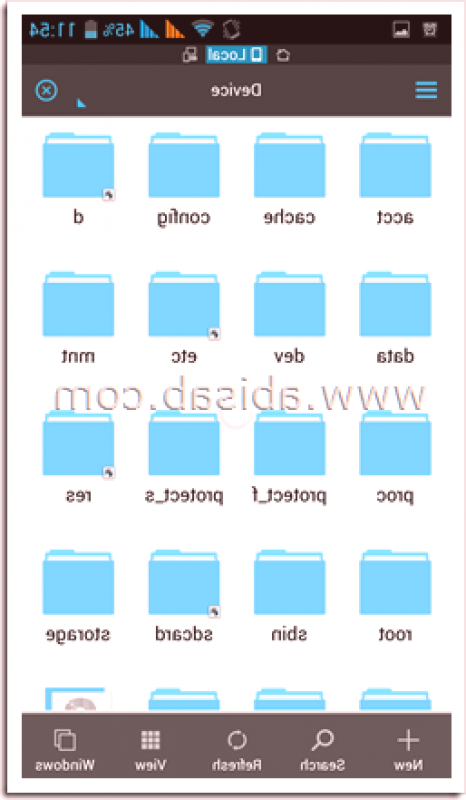
- Трябва да намерите папката Data, в нея Misk и след това Wi-fi.В края на този раздел ще има файл, наречен wpa_supplicant.conf.Фактът, че той е отговорен за параметрите, може да се отгатне от неговото разширяване.
- Този тип файл се отваря с помощта на повечето текстови редактори.В резултат на това на екрана на смартфона ще се появи приблизително следното.
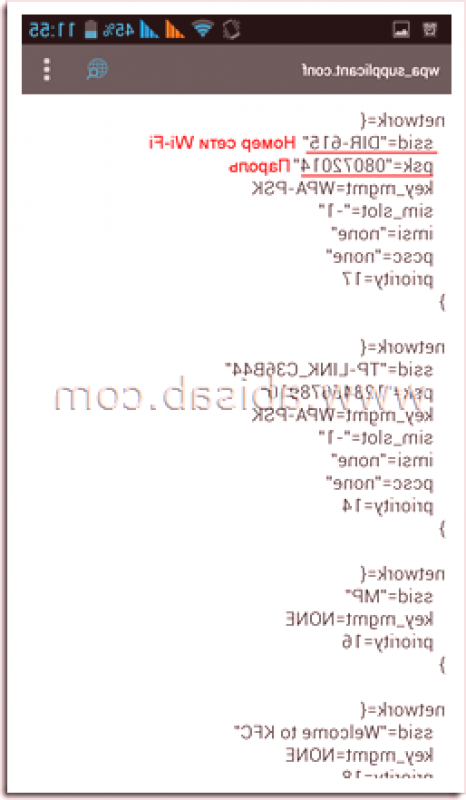
- Сред многото линии, които се появяват, трябва да намерите името на Wi-Fi, от който искате да знаете паролата.Приблизително до тази дума ще бъде линията "psk".Какво се казва в него - и има дългоочаквана желана комбинация.
Ако не искате да копаетевсички самостоятелно, тогава можете да опитате да инсталирате на вашия смартфон програмата Wi-Fi Key Recovery.Подобно на описания по-горе метод, тази опция също изисква Root-Rights.
Допълнителни съвети
Ако искате въпросите за връзката да бъдат минимални, някои общи правила са най-добри.Първо, повечето интернет ресурси и различни инструкции не се уморяват да ви напомнят, че паролата не може да бъде споделена с други хора.
Ако принадлежи на някой, който да каже, по-добре е да се създадат за такива хора техните сметки, които нямат администраторски права.Без тях те няма да могат да променят паролата или да причинят други щети на компютъра.
И накрая, без значение колко лесно би било да се използва стандартното потребителско име и парола за администратор, е много по-добре и по-безопасно да настроите собствените си данни за достъп до мрежата.Ако изведнъж забравят, можете да възстановите настройките или да използвате някой от горните методи.